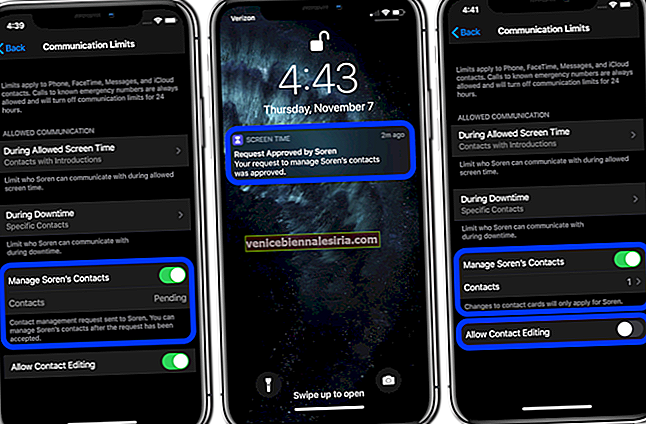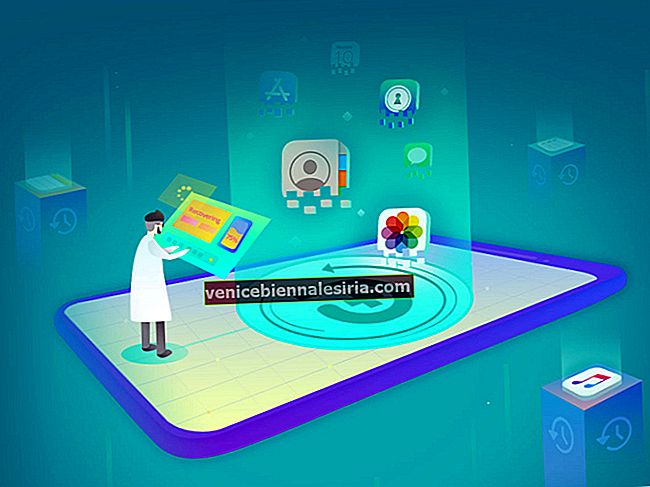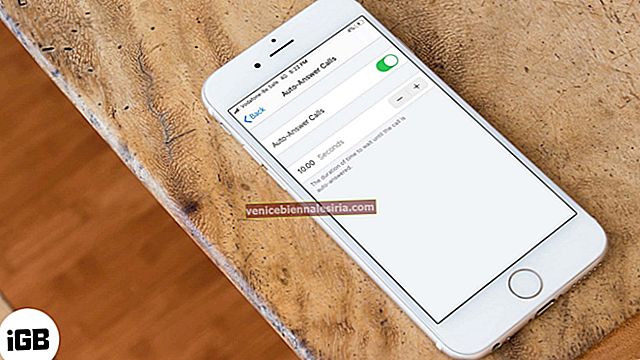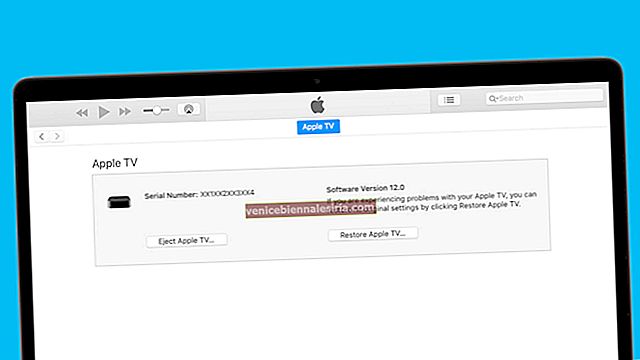Apple випустила наступну версію macOS 11 під назвою Big Sur на WWDC 2020. Зовнішній вигляд та візуальні зміни були вражаючими. Якщо ви схвильовані і хочете встановити його, подивіться на це остаточне керівництво для завантаження macOS Big Sur 11.3 Developer beta 3 на ваш Mac.
- macOS Big Sur підтримує Mac
- Створіть резервну копію Mac перед оновленням до macOS Big Sur
- Як завантажити macOS Big Sur 11.3 beta 3
- Як встановити macOS Big Sur 11.3 beta 3
- Як встановити бета-версію розробника macOS Big Sur на розділ
macOS Big Sur підтримує Mac
-
- MacBook 2015 та пізніших версій
- MacBook Air 2013 та пізніших версій
- MacBook Pro наприкінці 2013 року та пізніших версіях
- Mac mini 2014 та пізніших версій
- iMac 2014 та пізніших версій
- iMac Pro 2017 та новіших версій (усі моделі)
- Mac Pro 2013 та пізніших версій
- Mac Mini 2020
- MacBook Pro та Air (M1, 2020)
Створіть резервну копію Mac перед оновленням до macOS Big Sur
Навіть перед тим, як встановлювати регулярні оновлення, ми пропонуємо зробити резервну копію пристрою macOS. І це бета-версія розробника - швидше за все, виникають помилки та інші проблеми! Отже, ми ще більше наголошуємо на тому, що ви робите резервну копію Mac перед установкою macOS Big Sur. Зробити це:
- Підключіть зовнішній жорсткий диск або SSD до свого Mac
- Ви побачите вікно з проханням скористатися накопичувачем для резервного копіювання з машиною часу. Поставте прапорець біля пункту Шифрувати резервний диск. Після цього натисніть на Використовувати як резервний диск.
- Якщо ви не бачите наведеного вище вікна, клацніть на піктограму Apple і виберіть Системні налаштування. Клацніть на Машина часу.
- Клацніть на Select Backup Disk (Виберіть резервний диск) і виберіть свій диск.
- Нарешті, поставте прапорець біля пункту Шифрувати резервні копії (рекомендується) і натисніть кнопку Використовувати диск.
- Установіть прапорець Показувати машину часу в рядку меню. Далі клацніть на ньому у верхній панелі меню та виберіть Резервне копіювання зараз.
Як завантажити macOS Big Sur 11. 3 Developer beta 3
- Відвідайте developer.apple.com. Натисніть на Обліковий запис і увійдіть за допомогою свого облікового запису розробника
- Натисніть Завантаження на лівій бічній панелі.

- Клацніть на Встановити профіль для бета-версії macOS Big Sur. Це завантажить файл .dmg (близько 134 КБ).

- Перейдіть до папки « Завантаження» (або до папки, де ваш браузер зберігає файли за замовчуванням). Двічі клацніть файл macOSDeveloperBetaAccessUtility.dmg, щоб відкрити його.

- Далі двічі клацніть на macOSDeveloperBetaAccessUtility.pkg

- Натисніть Продовжити , прочитайте та погодьтеся з умовами. Потім натисніть кнопку Встановити .



- Далі дотримуйтесь інструкцій, щоб встановити бета-версію розробника macOS. Параметри системи автоматично відкриються, і ви побачите екран оновлення програмного забезпечення . Якщо цього не сталося, натисніть ( logo ) логотип Apple у верхньому лівому куті → Виберіть Системні налаштування → Клацніть Оновлення програмного забезпечення.
Примітка. Якщо навіть зараз ви не бачите оновлення для macOS Big Sur, перезапустіть Mac і перейдіть до розділу оновлення програмного забезпечення
- Тут ви можете побачити бета-версію розробника macOS Big Sur. Клацніть « Оновити зараз» і дочекайтеся завершення завантаження. Залежно від швидкості вашого Інтернету це може зайняти деякий час.

Як встановити розробник macOS Big Sur 11.3 beta 3
Після повного завантаження ви побачите вікно з проханням розпочати процес встановлення.
- Клацніть на Продовжити.

- Клацніть на " Прийняти" (якщо ви це зробите). Підтвердьте, натиснувши кнопку Згодні ще раз
- Клацніть на Встановити. (на моєму MacBook Pro йому потрібно було 50 ГБ вільного місця для встановлення. Якщо потрібно, звільніть трохи місця.)

- Нарешті, перейдіть до простих інструкцій на екрані
Зазвичай для завершення всього процесу установки потрібен значний час. Після завершення повного процесу натисніть Продовжити , введіть свій пароль Apple ID та досліджуйте чудовий macOS 11.
Як встановити macOS Big Sur 11.3 Developer beta 3 на розділ
Щоб захистити речі, ви можете встановити бета-версію macOS на розділ сховища Mac. Це зберігає поточну операційну систему та бета-версію окремо. Ось як це зробити.
- Перш за все, вам доведеться створити розділ на Mac. Якщо у вас вже є розділ, читайте далі
- Після завершення завантаження ви побачите вікно з проханням розпочати встановлення. Клацніть на Продовжити.
- Клацніть на " Прийняти" та підтвердьте
- Тут виберіть розділ. Клацніть Показати всі диски, щоб вибрати розділ
- Нарешті, натисніть кнопку Встановити.
Це все!
Це прості кроки для завантаження та встановлення розробника macOS Big Sur beta 2.
Можливо, ви також хочете їх прочитати:
- Як користуватися Центром управління в macOS Big Sur
- Завантажте iOS 14 Developer Beta на iPhone
- Завантажте бета-версію розробника iPadOS 14